Πώς να απενεργοποιήσετε τις κινήσεις του touchpad για το VLC player στα Windows 10
Το touchpad σε ένα σύγχρονο σύστημα Windows 10 υποστηρίζει χειρονομίες για τον έλεγχο. Πρέπει να είναι ένα touchpad ακριβείας και οι περισσότεροι φορητοί υπολογιστές που διατίθενται στην αγορά σήμερα διαθέτουν έναν.
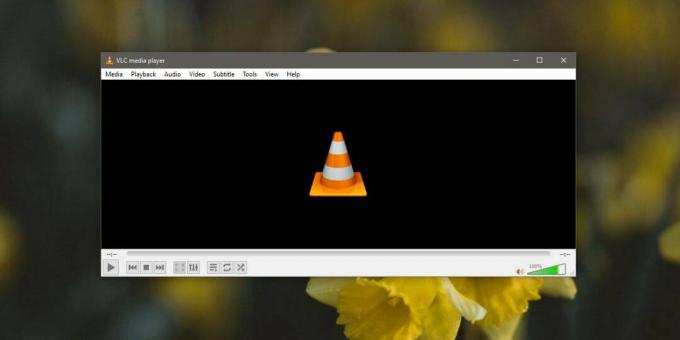
Σε γενικές γραμμές, οι κινήσεις της επιφάνειας αφής ελέγχονται σε επίπεδο λειτουργικού συστήματος και οι εφαρμογές δεν αναλαμβάνουν καμία λειτουργία μιας χειρονομίας. Αυτό συμβαίνει επειδή η χειρονομία μπορεί να μην λειτουργεί σωστά, δηλαδή μπορεί να συγκρούεται με το λειτουργικό σύστημα, ένας χρήστης μπορεί να μην είναι να γνωρίζετε ότι στο πλαίσιο της εφαρμογής, η κίνηση θα κάνει κάτι άλλο και υπάρχει πάντα μια πιθανότητα ότι η χειρονομία εκτελείται τυχαία.
Το πρόγραμμα αναπαραγωγής VLC αναγνωρίζει τις κινήσεις της επιφάνειας αφής, στην πραγματικότητα, τις χρησιμοποιεί για να αλλάξει την ένταση και για να μετακινηθεί προς τα εμπρός ή πίσω σε ένα βίντεο. Εάν δεν σας αρέσουν αυτές οι χειρονομίες, μπορείτε να τις απενεργοποιήσετε. Δείτε πώς.
Απενεργοποιήστε τις κινήσεις του touchpad για VLC
Ανοίξτε το πρόγραμμα αναπαραγωγής VLC και μεταβείτε στο Εργαλεία> Προτιμήσεις. Μεταβείτε στην καρτέλα Hotkeys. Στο κάτω μέρος, κάτω από τη λίστα των ενεργειών που σχετίζονται με τα πλήκτρα πρόσβασης θα βρείτε δύο επιλογές χειρονομίας ποντικιού. Έλεγχος κατακόρυφου άξονα τροχού ποντικιού και έλεγχος οριζόντιου άξονα τροχού ποντικιού.
Ο έλεγχος κατακόρυφου άξονα του τροχού του ποντικιού αναφέρεται όταν κάνετε κύλιση προς τα πάνω / κάτω ή σύρετε με δύο δάχτυλα πάνω και κάτω στην επιφάνεια αφής. Το χειριστήριο του οριζόντιου άξονα του τροχού του ποντικιού αναφέρεται όταν κάνετε κύλιση προς τα αριστερά / δεξιά ή με δύο δάχτυλα προς τα αριστερά και προς τα δεξιά στο trackpad. Κάθε επιλογή έχει ένα αναπτυσσόμενο μενού. Ανοίξτε το και ορίστε την επιλογή «Παράβλεψη». Κλείστε το πρόγραμμα αναπαραγωγής VLC και ανοίξτε το ξανά. Από αυτό το σημείο και μετά, θα αγνοήσει όλες τις κινήσεις του ποντικιού και όλες τις κινήσεις του trackpad.

Η ρύθμιση είναι λίγο δύσκολο να βρεθεί, επειδή δεν αναφέρεται ρητά στην επιφάνεια αφής. Αντ 'αυτού, αναφέρεται στο ποντίκι, αλλά ένα touchpad κάνει λίγο πολύ αυτό που κάνει το ποντίκι και όπως είπαμε προηγουμένως, δεν έχουν όλοι ένα touchpad ακριβείας.
Η αναίρεση της αλλαγής είναι αρκετά εύκολη. ανοίξτε το ίδιο αναπτυσσόμενο μενού και αλλάξτε την επιλογή «Παράβλεψη» σε μία από τις άλλες τρεις που αναφέρονται εκεί. Βεβαιωθείτε ότι έχετε κλείσει το πρόγραμμα αναπαραγωγής VLC και ανοίξτε το ξανά. Η αλλαγή δεν θα τεθεί σε ισχύ εάν δεν γίνει επανεκκίνηση του προγράμματος αναπαραγωγής.
Από προεπιλογή, η συσκευή αναπαραγωγής VLC τείνει επίσης να αγνοεί τα πλήκτρα έντασης στο πληκτρολόγιό σας. Αυτά είναι ειδικά πλήκτρα ή είναι τα πλήκτρα λειτουργίας στο πληκτρολόγιό σας, δηλαδή πλήκτρα Fn. Εάν θέλετε να χρησιμοποιήσετε αυτά τα πλήκτρα για να ελέγξετε την ένταση στο VLC player, καταργήστε την επιλογή "Παράβλεψη κουμπιών έντασης πληκτρολογίου" στην καρτέλα Hotkeys.
Έρευνα
Πρόσφατες δημοσιεύσεις
Task Manager DeLuxe: Διαδικασίες εμφάνισης σε προβολή δέντρου και διαχείριση εκκίνησης
Οι διαχειριστές εργασιών τρίτων προσφέρουν εκτεταμένη λειτουργικότη...
SplitCam: Διαίρεση πηγής βίντεο μεταξύ πολλών εφαρμογών & Εφαρμογή τρισδιάστατων εφέ
Πίσω το 2009, εξετάσαμε SplitCam, μια εφαρμογή που σας επιτρέπει να...
Βασικά Windows Tweaks Inc. Απενεργοποίηση της αυτόματης ανίχνευσης αρχείων στην Εξερεύνηση
Υπάρχουν ορισμένες καθορισμένες συμπεριφορές για τα Windows που δεν...



